
W dzisiejszych czasach korzystanie z nośników pamięci podłączonych przez port USB jest głównym sposobem instalowania systemów operacyjnych.
W jednym Poprzedni artykuł Skomentowałem kilka narzędzi do instalacji Ubuntu z urządzenia podłączonego do portu USB. W tym przypadku opowiem o instalacji Lubuntu. Prawdą jest, że wszystkie narzędzia wymienione w tym poście działają również na Lubuntu i to samo dzieje się z tymi, o których mówiliśmy w tym artykule i Ubuntu. Ale ponieważ jest to publikacja skierowana przede wszystkim do początkujących użytkowników, pretekst do: wyjaśnij różnice między obydwoma dystrybucjami, a także specyfikę narzędzi, o których wspomnimy.
Tak czy inaczej, Polecam przeczytać poprzedni artykuł ponieważ w nim mówię o kilku ważnych koncepcjach, o których należy pamiętać przy tworzeniu nośnika instalacyjnego za pomocą urządzenia USB.
Różnice między Lubuntu a Ubuntu
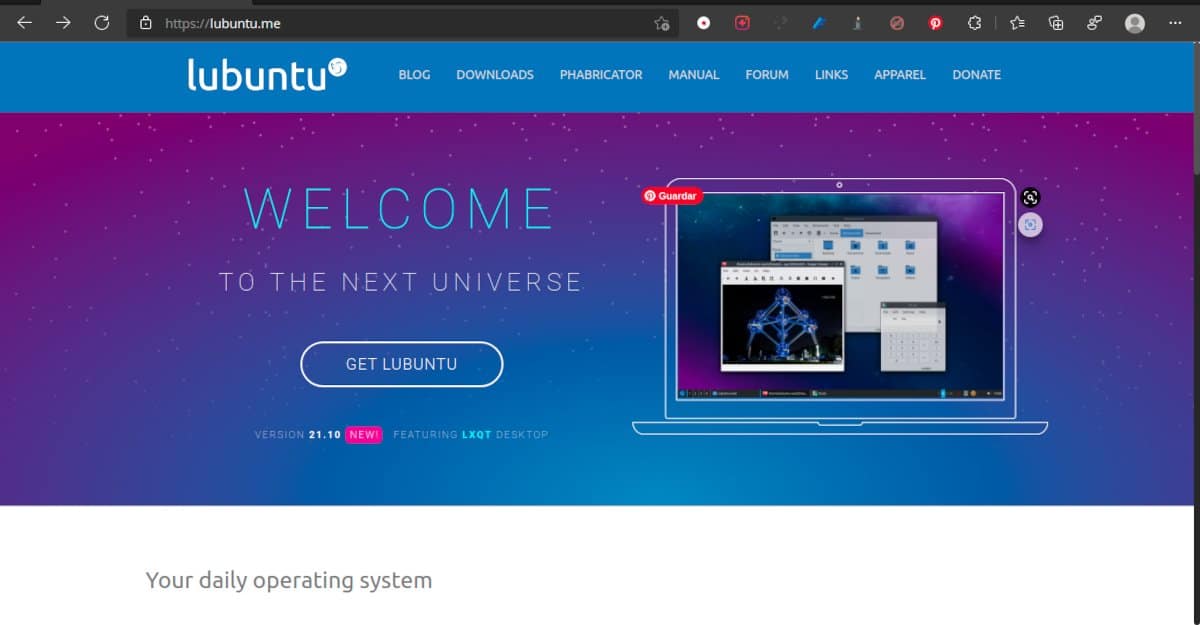
Lubuntu to dystrybucja Linuksa skoncentrowana na niskim zużyciu zasobów systemowych.
Wszystkie dystrybucje Linuksa mają wspólny fragment kodu. Ta część jest znana jako rdzeń i odpowiada za interakcję między komputerem a różnymi programami używanymi przez użytkownika.
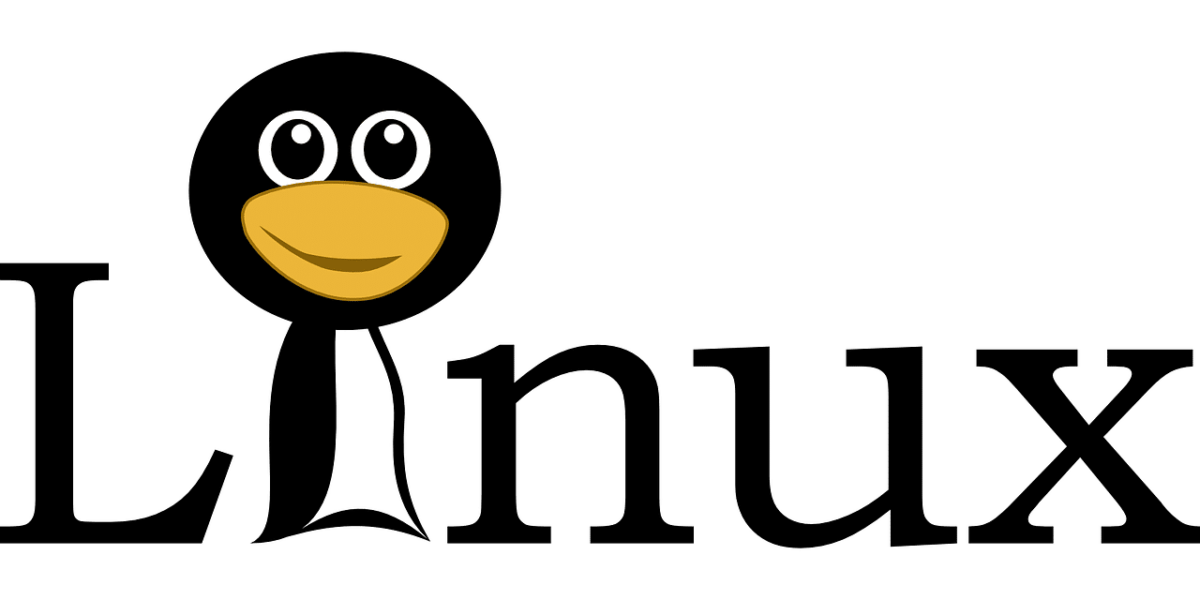
Na tej podstawie różne grupy programistów dodają różne warstwy treści, takie jak serwery graficzne, menedżery okien, pulpity, aż dotrą do programów narzędziowych z którymi pracuje użytkownik końcowy.
Każda z kombinacji nazywana jest dystrybucją Linuksa lub „dystrybucją”. Kiedy jedna dystrybucja jest oparta na innej, nazywana jest dystrybucją pochodną.
W zależności od połączonych komponentów, powstałe rozkłady będą odpowiednie do różnych zastosowań.
Na przykład Lubuntu to dystrybucja wywodząca się z Ubuntu, ale z komponentami, które wymagają mniej zasobów, dzięki czemu są odpowiednie dla starszego sprzętu lub z ograniczonymi funkcjami. Lubuntu zawiera podstawowe aplikacje i usługi do codziennego użytku: aplikacje biurowe, czytnik PDF, edytor obrazów, odtwarzacze muzyki i wideo itp.
Inne cele projektu to:
- Zaoferuj użytkownikom funkcjonalne i modułowe doświadczenier wykorzystanie nowoczesnych technologii i programów opartych na bibliotekach QT.
- Tworzenie i utrzymywanie kompleksowej dokumentacji iWłączony domyślnie do systemu operacyjnego, pozwalający użytkownikowi na dowolnym poziomie na korzystanie i przyczynianie się do jego dalszego rozwoju.
- Chociaż domyślna dystrybucja wskaże na racjonalne wykorzystanie zasobów, użytkownicy mogą instalować wybrane przez siebie komponenty, o ile są one zgodne z formatami dystrybucji nadrzędnej lub samodzielnymi pakietami.
- Łatwe tłumaczenie na inne języki.
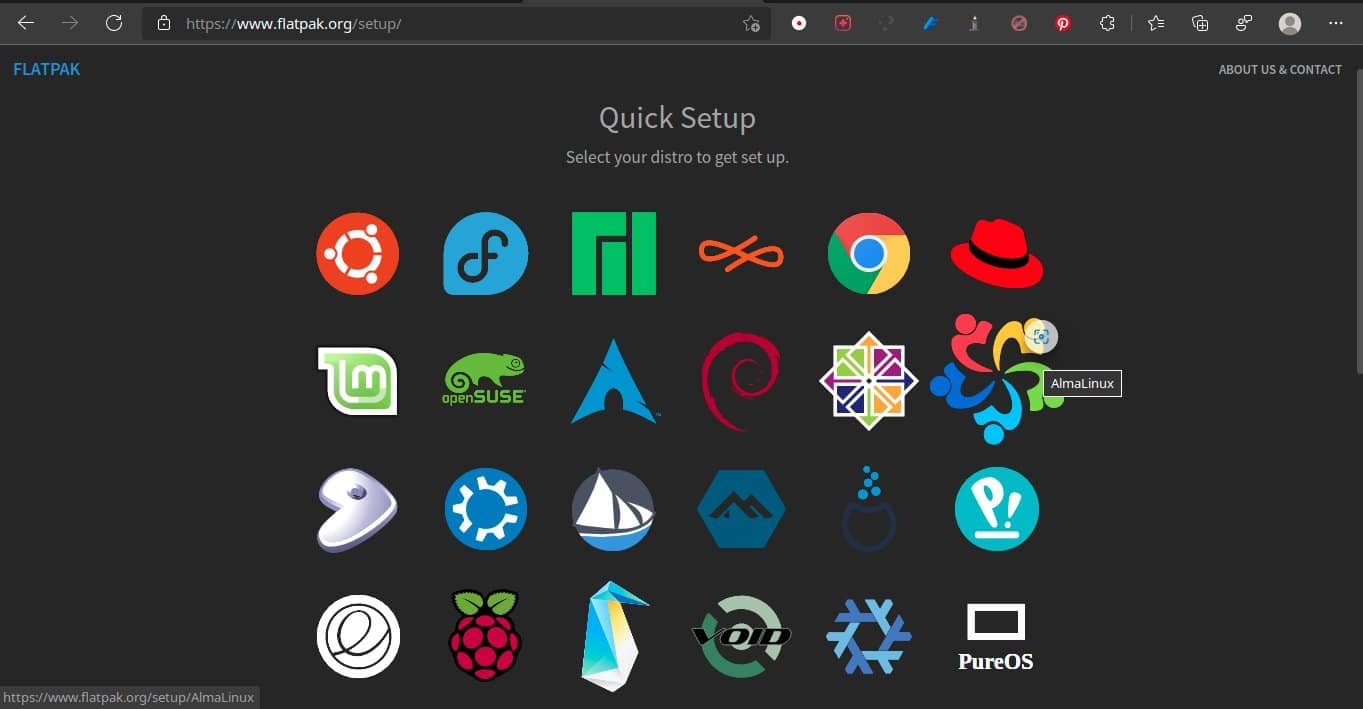
Jak zainstalować Lubuntu z pamięci USB
Jedyna różnica w instalacji Lubuntu z USB lub DVD polega na stworzeniu nośnika instalacyjnego. Resztą zajmie się kreator instalacji. Przyjrzyjmy się więc niektórym opcjom tworzenia nośnika instalacyjnego opartego na pendrive.
Pamiętaj, że oprócz tych narzędzi potrzebujesz obrazu Lubuntu, możesz go pobrać stąd
Narzędzia do tworzenia dysków rozruchowych
Kreator dysku startowego
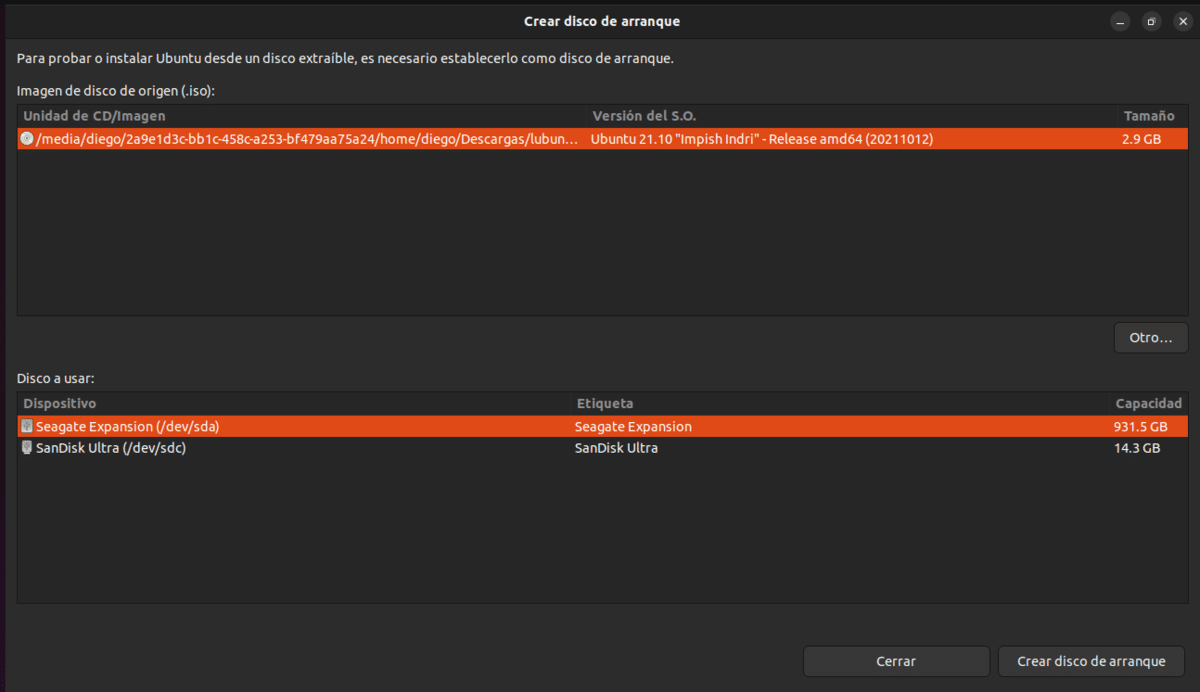
Boot Disk Creator to preinstalowane narzędzie w dystrybucjach opartych na Ubuntu do tworzenia nośników instalacyjnych
Jest to oficjalne narzędzie zawarte w niektórych głównych pochodnych Ubuntu. W zależności od bibliotek graficznych używanych przez pulpit interfejs będzie się różnił, ale działanie programu jest takie samo. W tych, które nie mają go zainstalowanego, możesz wyszukać program jako usb-creator-gtk (komputery GNOME, Mate i Cinnamon) lub usb-creator-kde (komputery KDE i LXQT).
Użycie jest bardzo proste, ale wymaga pewnej ostrożności (Tu mówię z doświadczenia). Ekran podzielony jest na dwie części, Na górze widzimy obrazy dystrybucji Linux, który przechowujemy na naszym dysku twardym. Jeśli ten, którego szukasz, nie pojawia się, kliknij inny otwórz eksplorator plików.
To jest na dolnym ekranie, gdzie mówię ci, żebyś był ostrożny. Zawiera listę nie tylko urządzeń odpowiednich do stworzenia nośnika instalacyjnego, ale także zewnętrznych dysków twardych. Jeśli popełnisz błąd podczas wybierania, utracisz wszystkie dane.
Aby wybrać obraz źródłowy i nośnik instalacyjny, dotknij każdego, a następnie dotknij Utwórz dysk rozruchowy. Program poprosi o potwierdzenie chęci rozpoczęcia procedury. Ze względów bezpieczeństwa musisz wpisać swoje hasło.
Po zakończeniu procesu pisania możesz ponownie uruchomić komputer i uruchomić go z nośnika instalacyjnego
Fedora Media Writer
Chociaż był przeznaczony do tworzenia nośników instalacyjnych Fedory, działa z większością obrazów Linuksa, w tym oczywiście z całą rodziną Ubuntu.. Wersje dla Windows y Mac można pobrać z jego strony internetowej, podczas gdy aby zainstalować go w dystrybucjach Linuksa innych niż Fedora, musisz użyć formatu pakietu Flatpak.
Użycie jest bardzo proste. W przypadku, gdy program wykryje wcześniej nagrany obraz na urządzeniu, zaoferuje nam możliwość jego usunięcia. Kiedy to zrobisz musimy wybrać opcję stworzenia własnego obrazu. Spowoduje to otwarcie menedżera plików i możemy wybrać obraz Lubuntu.
Fedora Media Writer ostrzega nas, że stracimy dane. Kiedy klikniemy utwórz dysk Prosi nas, jako dodatkowy środek bezpieczeństwa, o napisanie naszego hasła. Proces tworzenia zajmuje trochę czasu.
Po zakończeniu programu daje możliwość zamknięcia go lub utworzenia innego nośnika instalacyjnego. Możesz też usunąć obraz zapisany na dysku, ale nie polecam tego robić dopóki nie będziesz pewien, czy nośnik instalacyjny działa.

Chociaż miał on na celu pobranie i utworzenie nośnika instalacyjnego Fedory, Fedora Media Writer może być używany z dowolną dystrybucją Linuksa
Rufus
Chociaż w przypadku Lubuntu nie ma dużej różnicy między użyciem jakiegokolwiek innego narzędzia lub Rufusa do utworzenia nośnika instalacyjnego, dobrze jest mieć go na radarze, ponieważ pozwala na takie rzeczy, jak ominięcie niektórych wymagań bezpieczeństwa, które Microsoft wymaga do zainstalowania Windows 11. Ponadto Ma opcje konfiguracyjne odpowiednie dla wybrednych zespołów, których brakuje innym alternatywom, o których wspominam.
W tym przypadku jest to aplikacja dostępna tylko dla systemu Windows. Ma dwie wersje, jedną instalowaną i jedną przenośną.
Proces wygląda następująco:
- przejdź do strony del projekt.
- Aż do Pliki do pobrania i wybierz wersję przenośny.
- Uruchom program poprzez dwukrotne kliknięcie.
- Jeśli chcesz zaoszczędzić czas nie wybieraj opcji sprawdzania dostępności aktualizacji.
- Podłącz urządzenie którego zamierzasz użyć jako nośnika instalacyjnego. Powinieneś zobaczyć to pod nagłówkiem urządzenie.
- Kliknij na wybierać wybrać obraz Lubuntu.
- Ustawia rozmiar przestrzeni trwałości. Ponownie odsyłam do artykułu o tym, jak zainstalować Ubuntu z urządzenia USB.
- Zostaw pozostałe parametry jak się mają.
- Kliknij na Start
- Zaakceptuj jeśli program poprosi o pozwolenie na pobranie dodatkowych plików.
- Opuść zalecany tryblub gdy wyświetla ostrzeżenie, że używasz obrazu hybrydowego. Kliknij OK.
- Kliknij na OK na ostrzeżenie, że wszystkie dane zostaną usunięte.
Proces tworzenia trwa około 10 minut. Suwak wskaże postęp.
Yumi
Narzędzia, o których wspomniałem powyżej, pozwalają na nagranie pojedynczego obrazu, co marnuje pojemność pendrive'ów o pojemności ponad 4 GB. ten program co następuje, dostępne tylko dla systemu Windows, jak wspomniany już w poprzednim artykule Ventoy, możesz przechowywać kilka zdjęć i wybrać ten, który nas interesuje z menu co zobaczymy, gdy uruchomimy system z urządzenia.
Nazwa składa się z angielskich inicjałów frazy „Your Universal Multiboot Installer”.
Program występuje w dwóch wariantach:
- Dziedzictwo Yumi: Jest to wersja odpowiednia dla starego sprzętu. Chociaż wiele nowszych płyt głównych może to obsługiwać, najnowsze nie. Można go pobrać stąd.
- UEFI YUMI: Ta wersja jest kompatybilna zarówno ze starymi, jak i nowymi komputerami i jest kompatybilna z urządzeniami większymi niż 32 GB.
Sposób użycia jest następujący:
- Pobierz wersję UEFI programu
- IZainstaluj to program
- Podłącz urządzenie USB i uruchom program.
- Swybierz urządzenie. Jeśli go nie widzisz, kliknij pole, aby wyświetlić wszystkie urządzenia.
- Wybierz Lubuntu na liście rozwijanej
- prześlij obraz z Eksploratora plików.
- Wybierz rozmiar partycji trwałości, przesuwając suwak.
- Sprawdź pudełko sformatować urządzenie.
- Kliknij na Utwórz.
- Zaakceptuj ostrzeżenie o zabezpieczeniach.
Kiedy procedura się kończy, te damy możliwość dodania większej ilości zdjęć. Musisz wykonać te same kroki, ale bez formatowania dysku flash.
Istnieje wiele dystrybucji Linuksa i wiele narzędzi do ich instalacji. Każdy z autorów ma swoich faworytów i bronimy ich tak, jakby nam za to zapłacili. Moją najlepszą radą jest zignorowanie nas i wypróbowanie wszystkich (dystrybucji i narzędzi), aż znajdziesz kombinację, która będzie dla Ciebie najlepsza.
Powiedziawszy to. Lubuntu i Fedora Media Writer (w systemie Windows) lub Bootable Disk Creator (Ubuntu) wydają się dobrymi alternatywami na początek.
Na koniec ostrzeżenie. Niektóre kompilacje narzędzi wspominają o programie o nazwie MultiBootUSB, linki do pobierania wskazują na stronę reklamową, a projekt wydaje się być cichy od dwóch lat. Nie radzę go instalować, chociaż można go pobrać z innego miejsca.
Witam, ten, który zainstalowałem tutaj na moim komputerze, Lubuntu 18.04
Do instalacji używam Ventoy, który już zainstalowałem w pamięci, kopiuję iso i uruchamiam z pamięci i instaluję.
pozdrowienia
Dzisiaj jeśli zainstalujesz tę dystrybucję to dlatego, że Ci się podoba, jest fajnie, ale nie z powodu zasobów. W przypadku zasobów lepszy jest xfce, czyli xubuntu. Lubuntu ponieważ jest lxqt zużywa więcej niż kiedy było lxde.